Ställa in boxen
Steg-för-steg-guide
När du har kopplat in Allente 1-boxen till din tv är det dags att installera den. Här beskriver vi de olika stegen men du kommer också att guidas genom hela processen på skärmen framför dig.
Gå tillbaka till inkopplingsinstruktionerna.
-
- Först får du välja språk. Välj svenska.
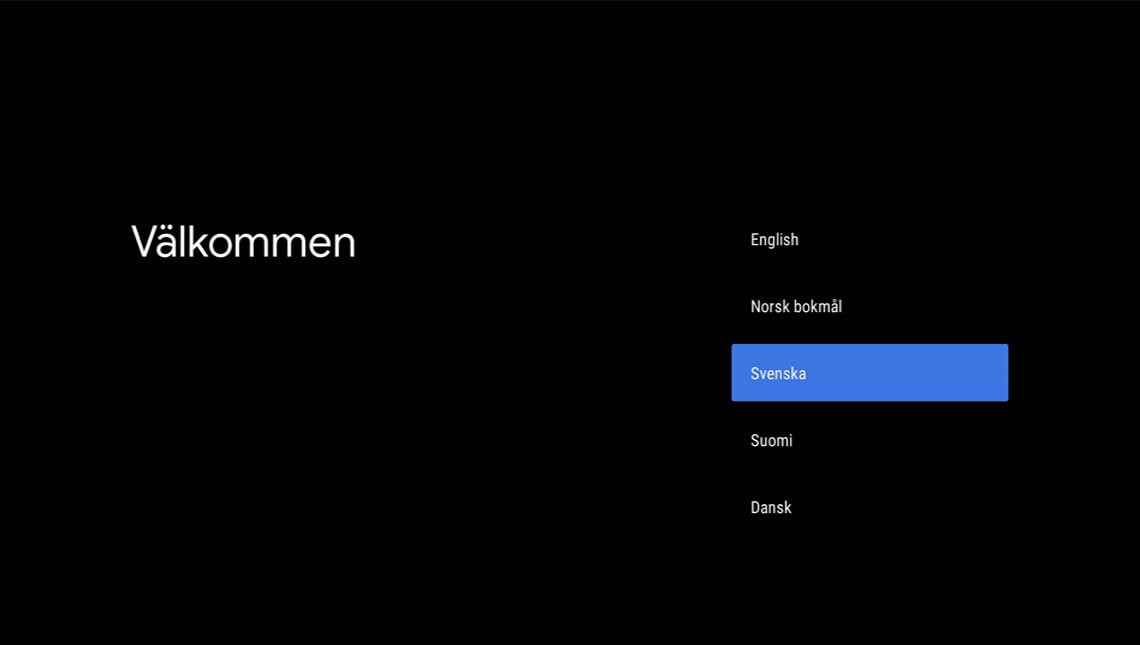
- Beroende på hur din box är inkopplad får du efter att du valt språk möjlighet att konfigurera ditt Google-konto med en Android-mobil.* Vill du istället lägga till ditt Google-konto manuellt? Välj ”hoppa över”, så kommer det momentet i steg 3 istället. Detsamma gäller om det här alternativet inte kommer upp för dig i det här steget.
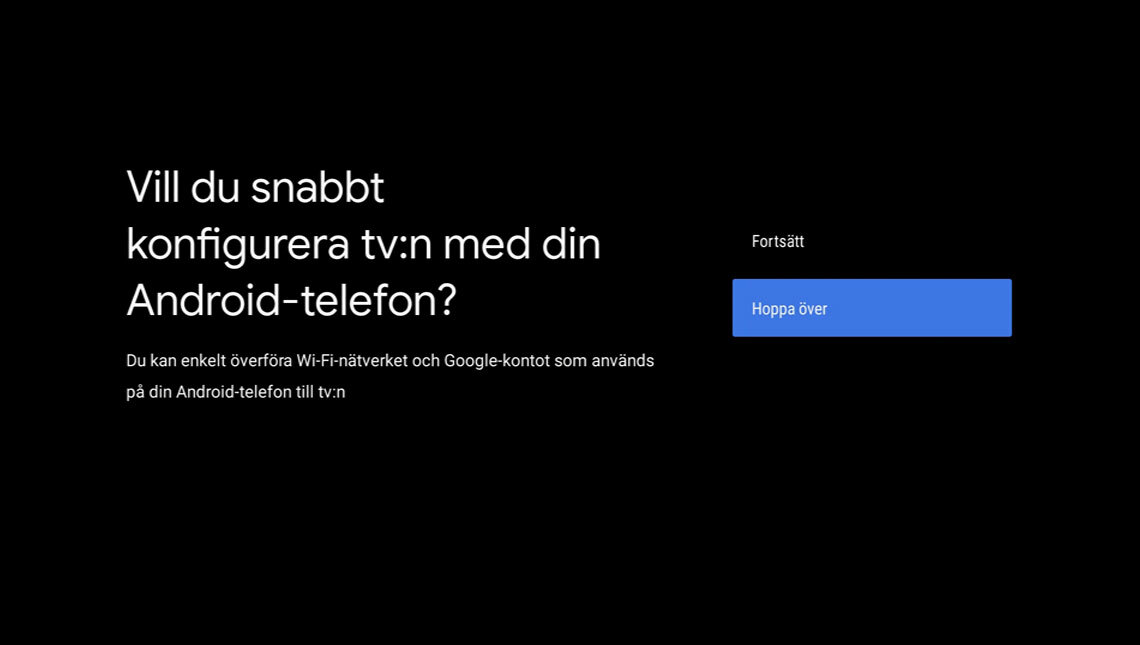
*) Om du väljer att lägga till Google-kontot med hjälp av din mobil i det här steget, tänk på att mobilen måste vara inställd på samma språk som boxen.
- Först får du välja språk. Välj svenska.
-
Läs här om du har bredbands-tv eller parabol-tv:
- Välj ditt wifi (trådlöst nätverk) från den lista med nätverk som boxen kan hitta.
- Skriv in lösenordet med fjärrkontrollen. Om du tidigare anslöt en nätverkskabel väljer du ”Använd Ethernet” i listan.
Läs här om du har fiber-tv:
A. Har du en Allente-router (Arris NVG468Q)?- Tryck ”Fortsätt”.
B. Har du en Google Nest, eller en router av annat märke?
Din box behöver anslutas med både nätverkskabel (för tv-signalen) och wifi (för internet)- Tryck pil ned och välj ”Byt nätverk”.
- Välj ditt wifi-nätverk och skriv in lösenordet med hjälp av fjärrkontrollen.
- När boxen kopplat upp sig mot nätverket visas uppmaningen ”Koppla från Ethernet-kabeln om du vill fortsätta via wifi”. Ignorera det och välj istället ”Fortsätt via Ethernet”.
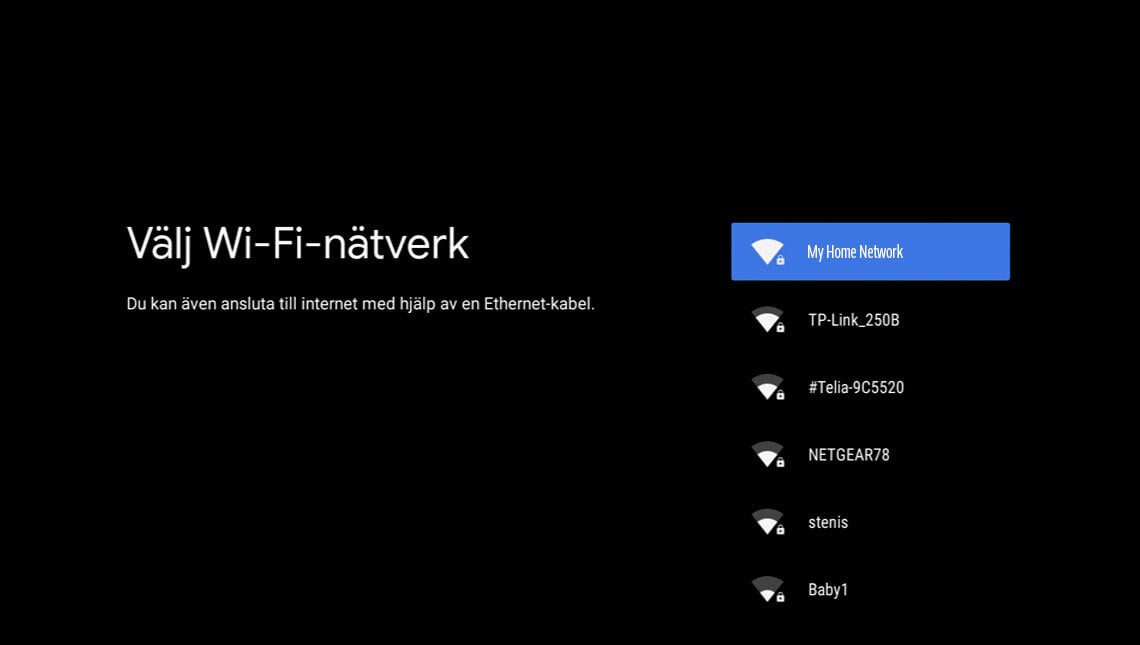
-
- Logga in på ditt Google-konto (om du inte gjorde det i början av installationen med hjälp av din Android-telefon). Du skriver in e-postadressen och lösenordet för ditt Google-konto med hjälp av fjärrkontrollen. Saknar du Google-konto? Inga problem, det kan du enkelt registrera ett helt utan kostnad. Läs mer här.
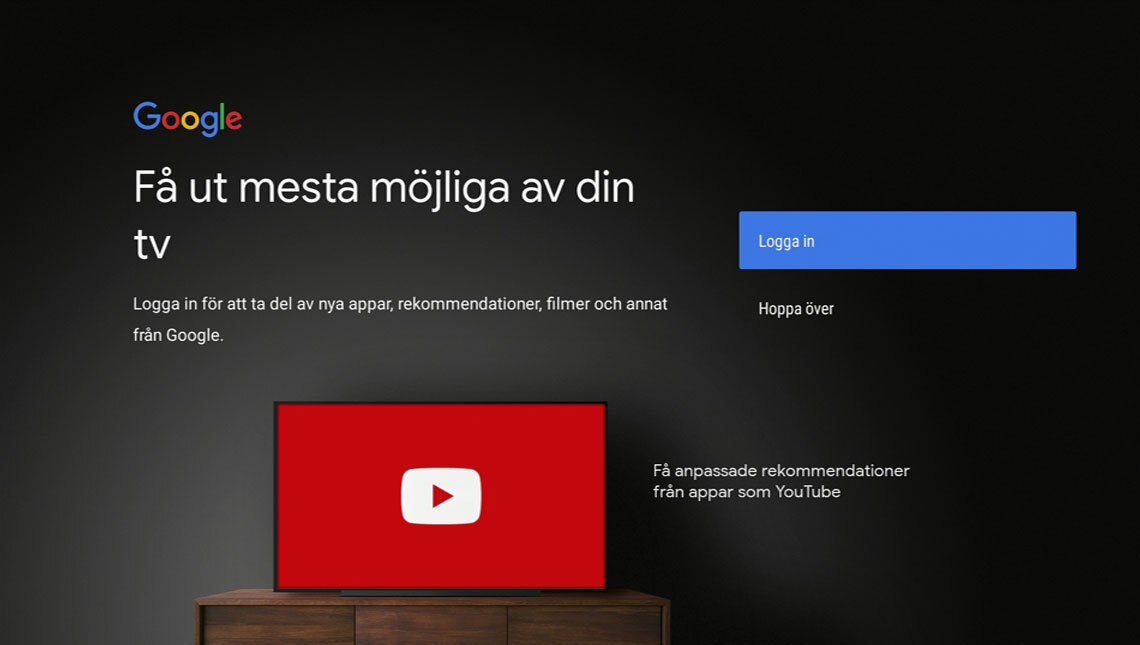
- Nu kommer ett antal steg med ja/nej-frågor som handlar om att godkänna Googles användarvillkor, plats, förbättra Google-assistenten osv. Boxens funktioner påverkas inte av vilka val du gör här.
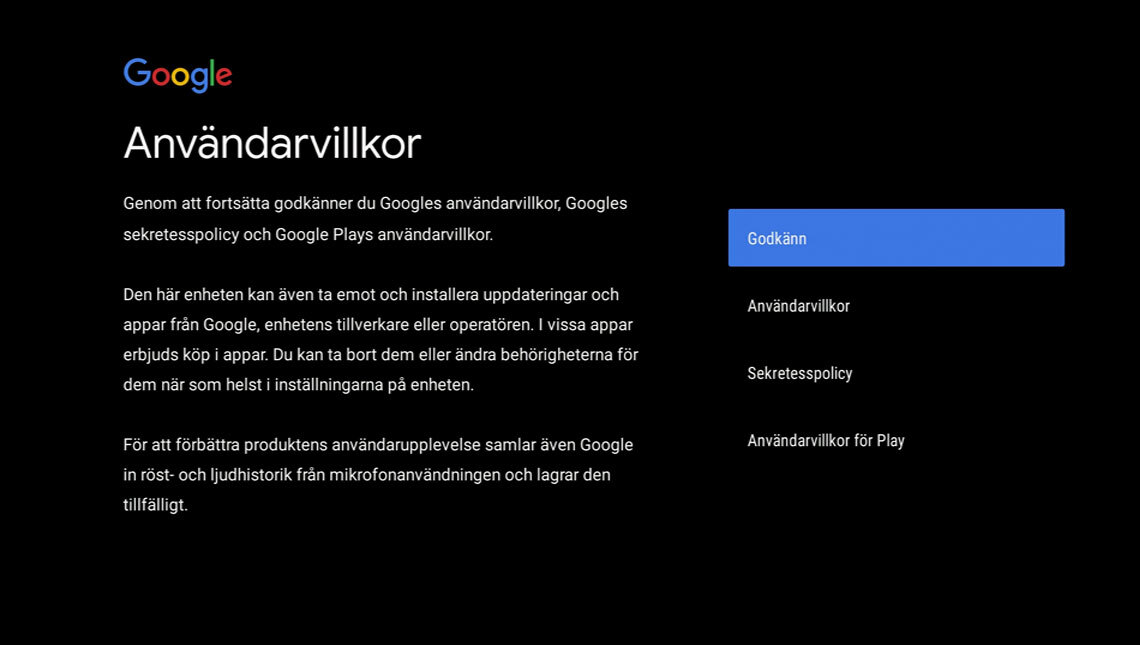
- I det här steget får du välja appar att installera på boxen. Du kan alltid komplettera med fler appar via Google Play Butik i boxen när du vill.
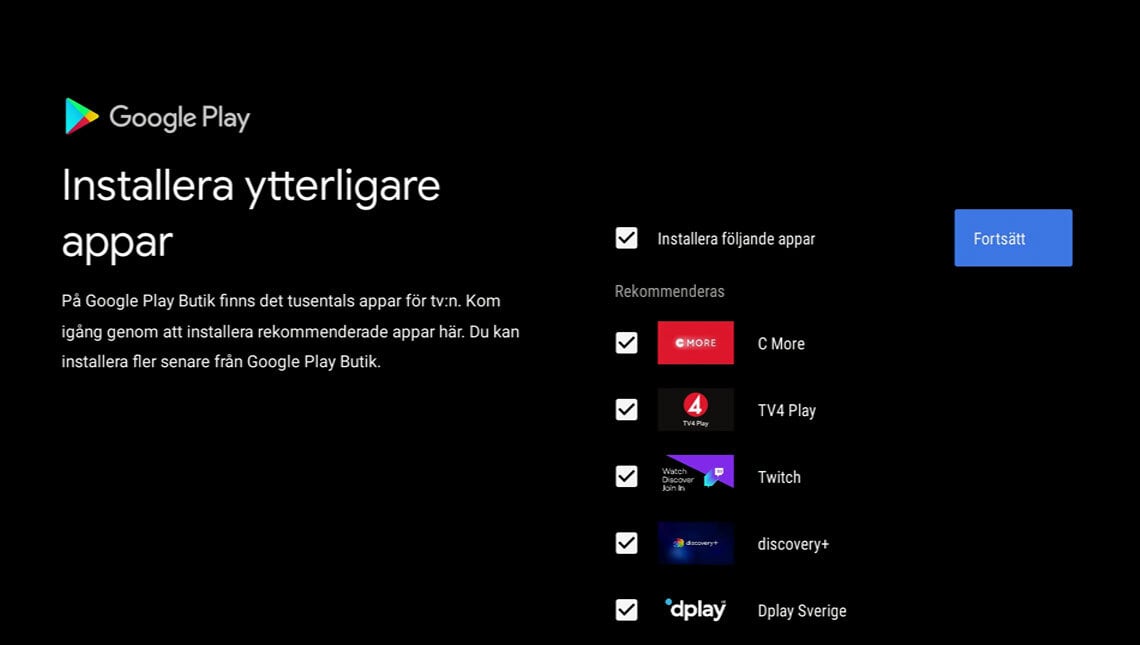
- Sista steget i Google-delen av installationen beskriver boxens Google-funktioner.
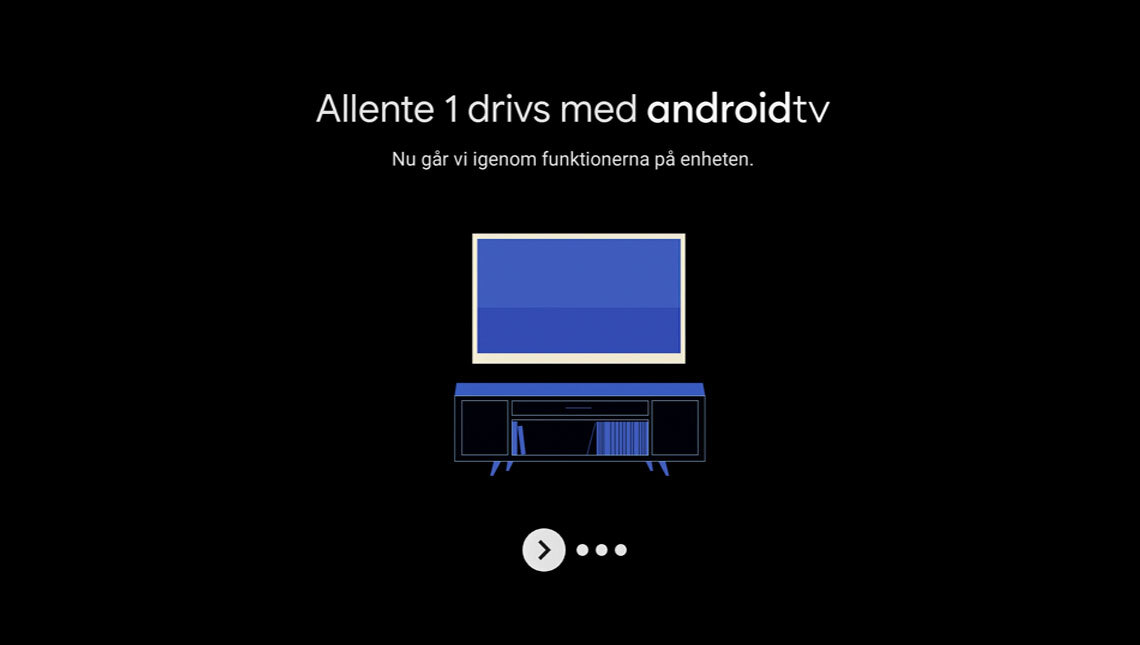
- Logga in på ditt Google-konto (om du inte gjorde det i början av installationen med hjälp av din Android-telefon). Du skriver in e-postadressen och lösenordet för ditt Google-konto med hjälp av fjärrkontrollen. Saknar du Google-konto? Inga problem, det kan du enkelt registrera ett helt utan kostnad. Läs mer här.
-
Nu kommer boxen att konfigurera tv-signalen och börjar därefter i bakgrunden ladda ned data till tv-guiden, ditt streaminginnehåll etc. Det tar cirka 15 minuter. Under den tiden är användarupplevelsen av boxen något begränsad.
Gick något fel?
För andra felkoder än de vi listar nedan, se vår felkodsguide här.
-
Båda dessa felkoder innebär att boxen behöver aktiveras. Det kan du enkelt göra själv genom att SMS:a LINK “mellanslag” + ditt vUA-nummer* till 71027.
Du kan också besöka hjälpsidan för respektive felkod genom att klicka på länk nedan eller scanna QR-koden som visas på din tv. Därifrån leds du till en chat där du får hjälp med den specifika felkoden.
*) På klisterlappen under boxen står fyra olika sifferkombinationer. Den nedersta är vUA-numret.
-
A037 betyder att din box saknar kontakt med ditt wifi.
A040 betyder att boxen saknar fiber-tv-signal. Här kan du få hjälp.
-
Alla dessa felkoder dyker upp pga att boxen har problem med internetanstlutningen. Det finns tyvärr inget du kan göra själv men vi hjälper dig naturligtvis! Besök hjälpsidan för respektive felkod genom att klicka på länk nedan eller scanna QR-koden som visas på din tv. Därifrån leds du till en chat där du får hjälp med den specifika felkoden.